
Facebookに電話番号なしで登録!番号検索できない設定も
Contents[OPEN]
- 1Facebook登録に電話番号は必ず必要?
- 2Facebookに電話番号登録すメリットは?
- 3Facebookに電話番号登録するデメリットは?
- 3.1電話番号が知られている人にページを覗かれてしまう
- 3.2ターゲット広告が多く表示される
- 3.3初期設定では、誰でも電話番号を検索できる状態!
- 3.4Facebookが所有する他アプリでも番号が連携されてしまう
- 4Facebookに電話番号なしで登録する方法
- 5Facebookに電話番号の登録を求められるとき
- 6Facebookに登録した電話番号を削除・変更したいなら
- 7Facebookに登録した電話番号は非公開にできる?
- 8電話番号を登録するメリット・デメリットを理解してFacebookに登録しよう!
新しい電話番号を追加する
新しい電話番号を追加するときは、削除の下にある「携帯電話番号を追加」を押します。
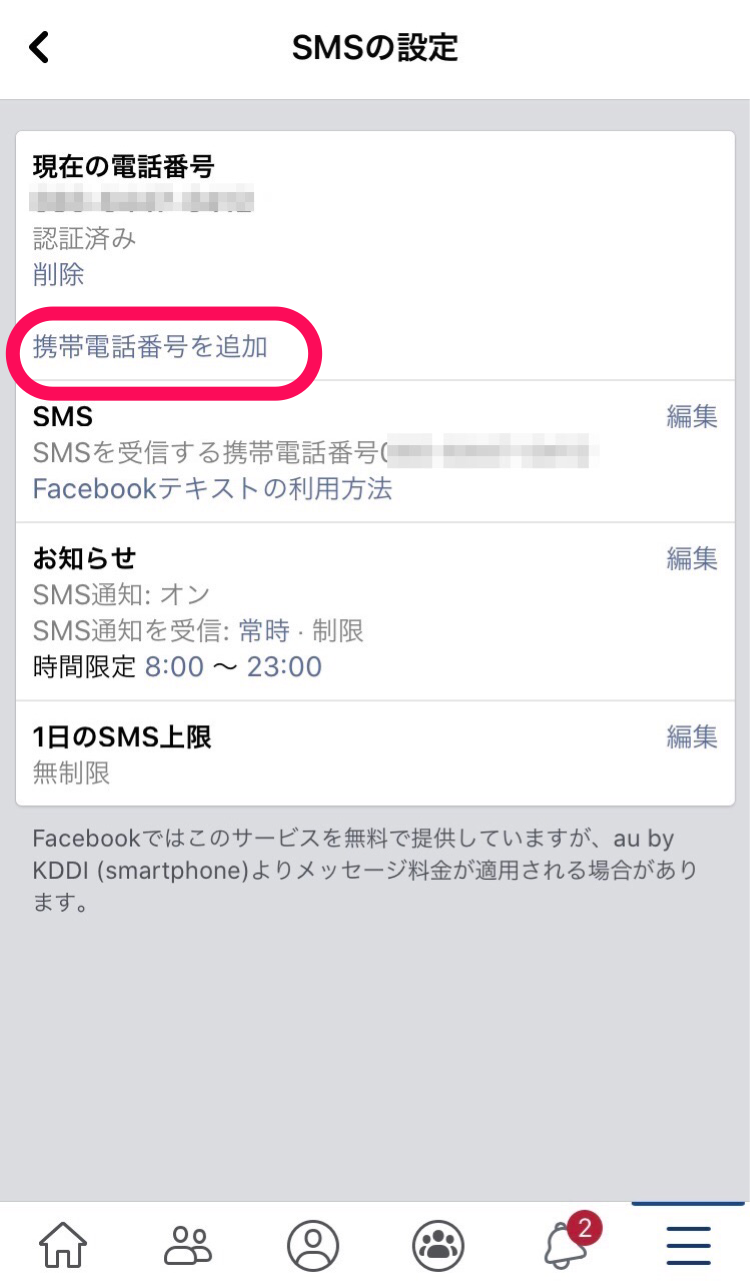
すると、電話番号を入力する画面が出てくるので登録しましょう。
この後、入力した電話番号宛にSMSが届き、認証番号が記載されています。
はじめに電話番号登録したときと同じやり方ですね。
Facebookに登録した電話番号は非公開にできる?
乗っ取りなどを防ぐために2段階認証をつけたり、不審なアクティビティと急に出てきてしまい、電話番号の入力が仕方なく必要となって、そのまま消さずにおこうかと考える人もいるでしょう。
一度入れた情報をまた消す作業をするのも面倒だと感じる人もいますよね。
でも、だからと言って携帯の番号という大切な個人情報が勝手に漏洩してしまうのではないか、不安に感じるところもあるでしょう。
Facebookに入れた番号がすべての人にバレてしまわないのか、友達を調べるにも決まりを決めることができるのかなど、入力した内容についてもギモンをお答えしていきますね。
電話番号自体は公開されてはいない
Facebookに登録してある電話番号は誰にも公開されていません。
そのため、Facebook上で友達になっている人も自分の電話番号を見ることはできないので安心してくださいね。
登録していることで、相手に関係することといえば、番号を使って自分の登録している情報を探される可能性がある点です。
あくまでも、この機能は友達が自分のナンバーを知っていないとできないことなので、誰でもできることではありません。
また、相手が端末の連絡先と連携していて、そこに自分のデータが入っているのであれば、相手の「友達かも」に自分の名前が表示されるようになることは知っておいた方が良いでしょう。
電話番号検索ができないようにすることが可能
Facebookをはじめてすぐは、誰でも自分の番号を使って自分の情報を探すことができることはお伝えしました。
この機能は変えることで、調べることが完全にできないようにすることもできます。
または、調べることができる相手の範囲を制限することも可能です。
では、どのように変えることができるのでしょうか?
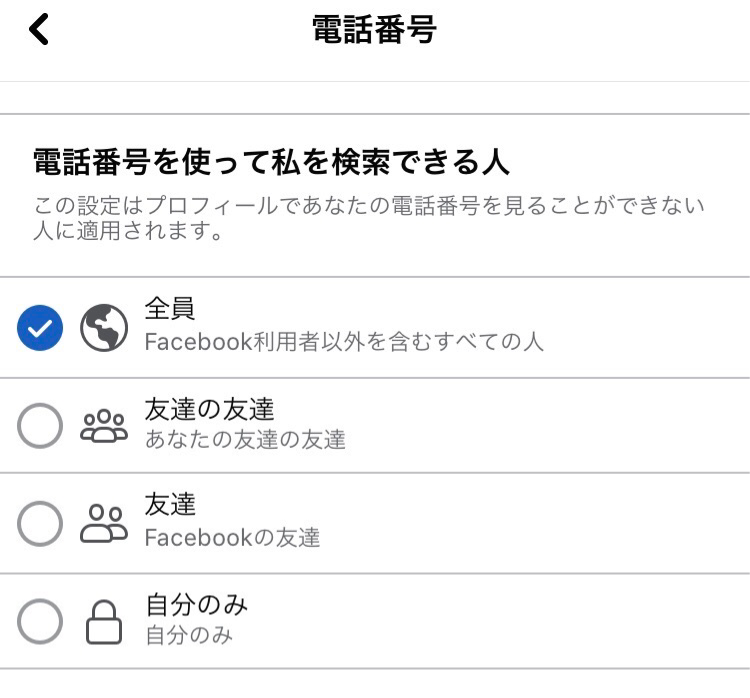
- 初期設定/みんな検索できる状態(全員)
- 近い相手しか調べることができない(友達の友達)
- 自分が繋がっている相手だけ(友達)
- 誰も調べることができない(自分だけ)
制限をかけることができる種類は4つで、調べることができる人の範囲を決めておけるので、完全に探されたくない人は一番下の「自分のみ」を選んでおきましょう。
これは変更の操作をしないと、ずっと誰からでも探される状態になったままなので注意してくださいね。
リアルの友達や家族に自分のアカウントを見られたくないこともありますよね。
そんな時にはぜひ設定してみてください。
電話番号検索ができないようにする方法
では、操作の仕方についてご紹介していきます。
まずは、右下のマークを押して「設定」を選びます。
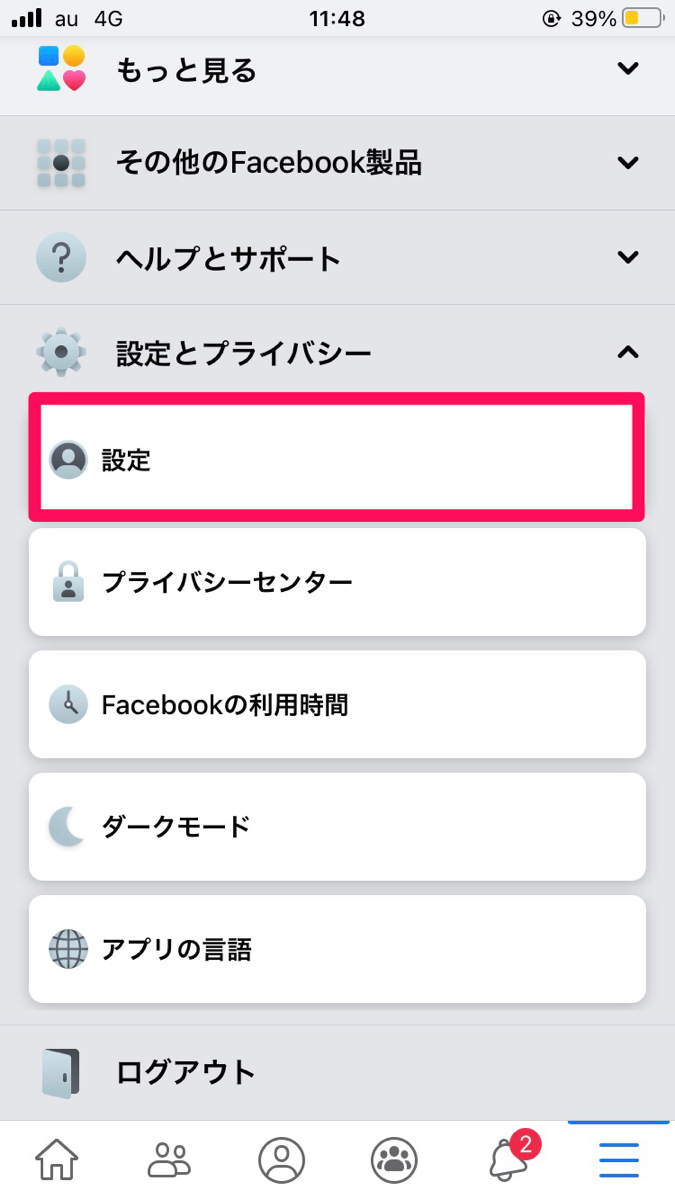
そして、少し下の方へ行くとプライバシーという項目があるので、その中にある「プライバシー設定」を選びます。
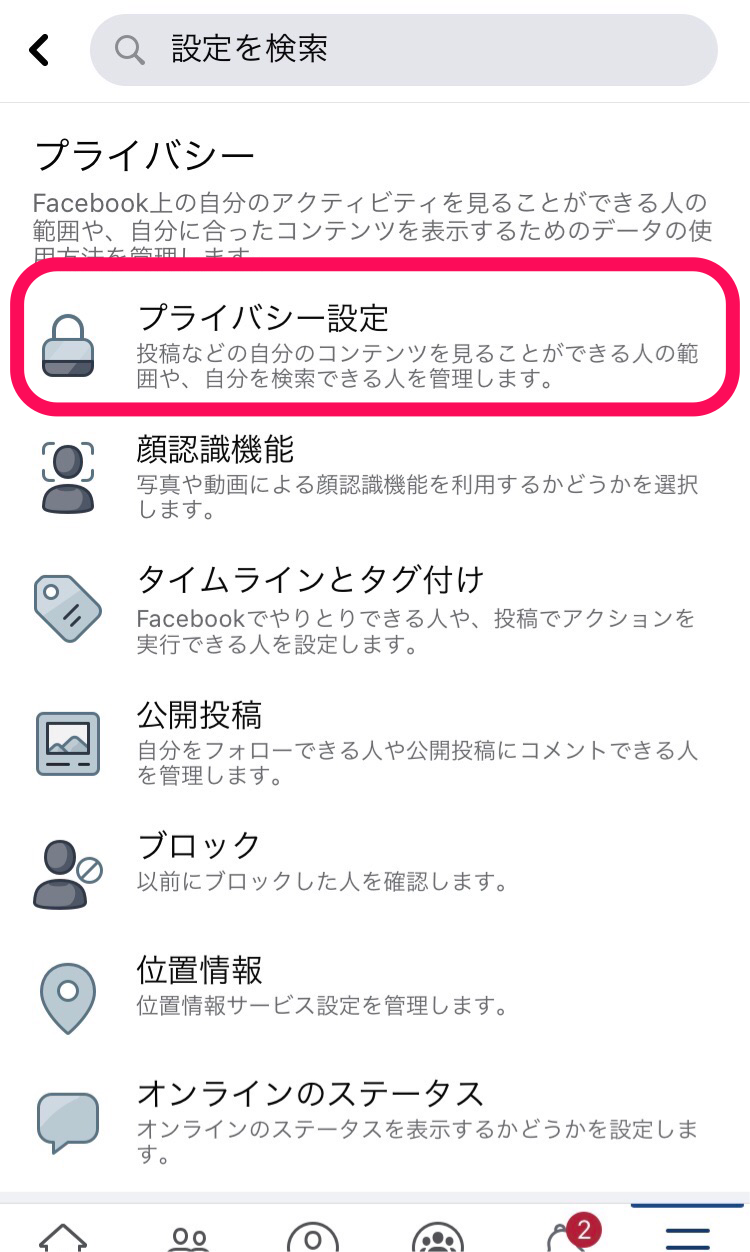
その中の下の方に「検索と連絡に関する設定」とあります。「電話番号を使って私を検索できる人」をタップしてください。
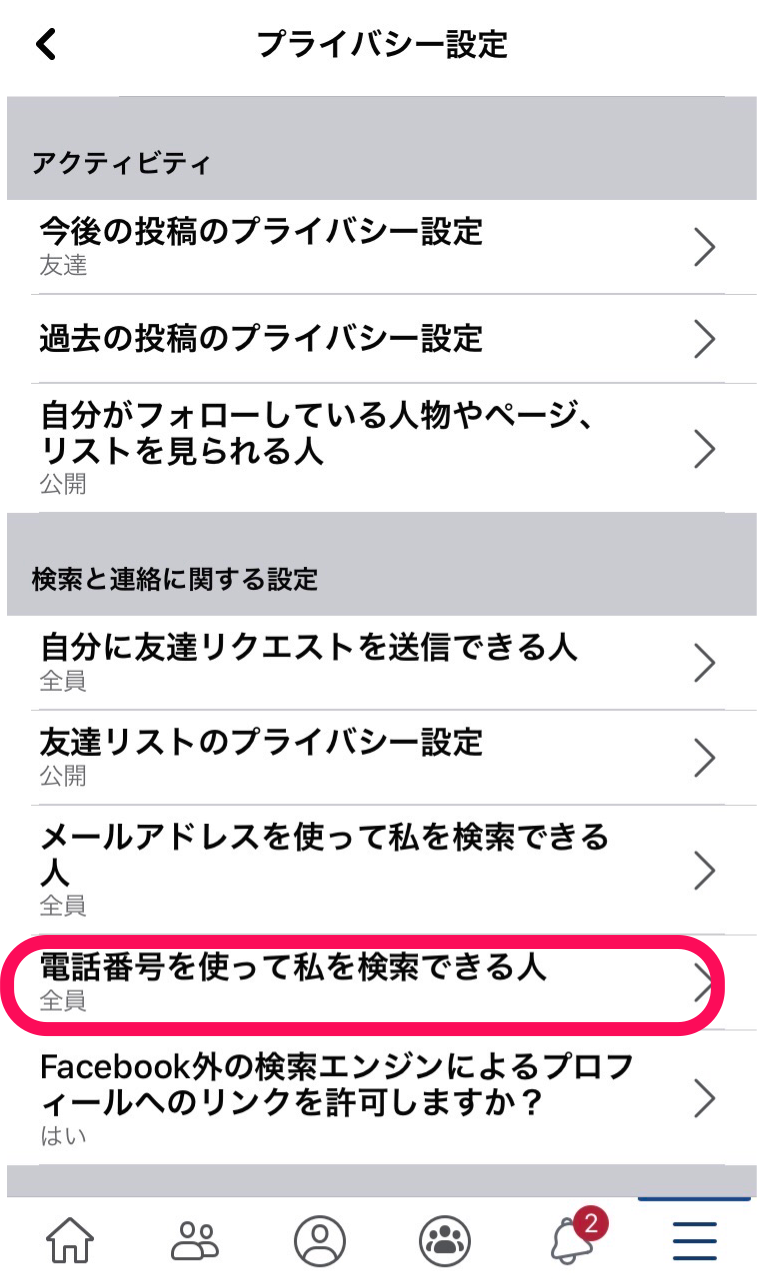
すると、検索できる範囲を決めることができます。
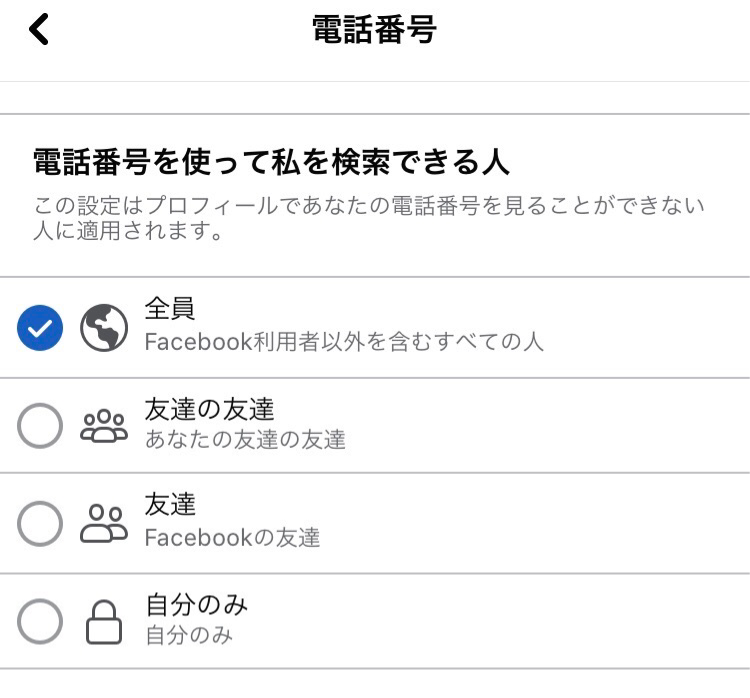
範囲を自分で設定できるので安心して利用できますね。
そのほかの設定
そのほかにも設定できることはあります。
例えば、友達の申し込みができる人を制限する設定や、メールアドレスで自分のアカウントを検索することもできるので、その制限をかけることもできるのです。
また、Google検索などで自分の名前を検索されたとき、検索結果にプロフィールが表示されないようにすることもできますよ。